
Метод._MathCAD_Prime
.pdf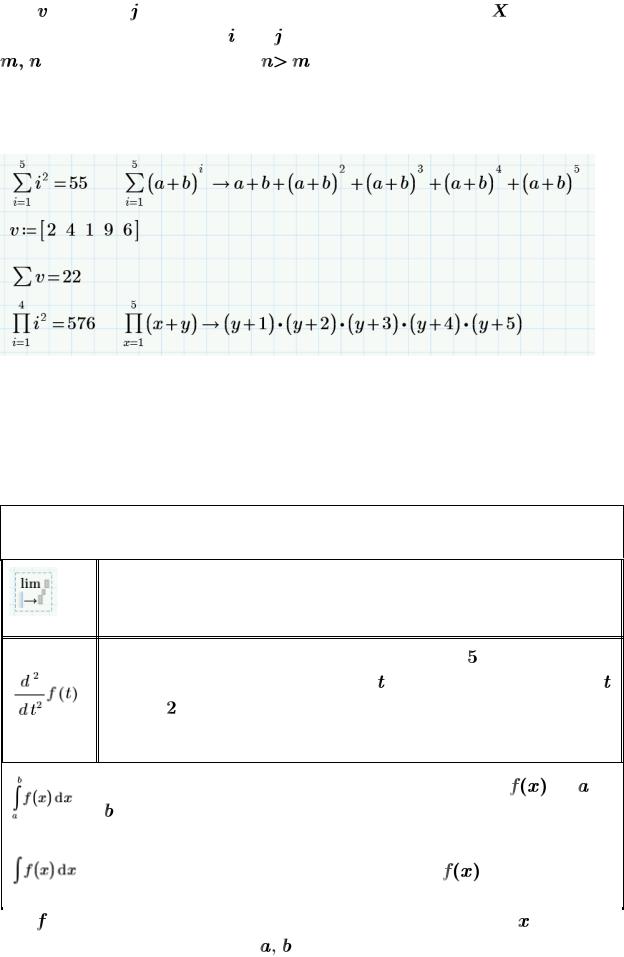
Где, – вектор, – имя локальной переменной-диапазона, – выражение,
которое обычно содержит или |
и принимает действительное значение, |
– действительные числа, |
. |
Примеры: |
|
Примеры вычисления предела, производной и интеграла: Операторы предела, производной и интеграла:
Оператор |
Описание |
|
|
Вычисляет предел символьного выражения.
Возвращает производную от нулевого до -го порядка для
функции  по переменной , вычисленную в точке . Цифра – порядок производной. Для первой производная это поле оставляют пустым.
по переменной , вычисленную в точке . Цифра – порядок производной. Для первой производная это поле оставляют пустым.
|
|
Возвращает определенный интеграл функции |
от до |
||
|
|
. |
|
|
|
|
|
|
|
|
|
|
|
Возвращает неопределенный интеграл |
. |
|
|
|
|
|
|
||
Где, – любая функция, принимающая скалярные значения, |
– является |
||||
переменной интегрирования, |
являются вещественными скалярами, |
||||
21
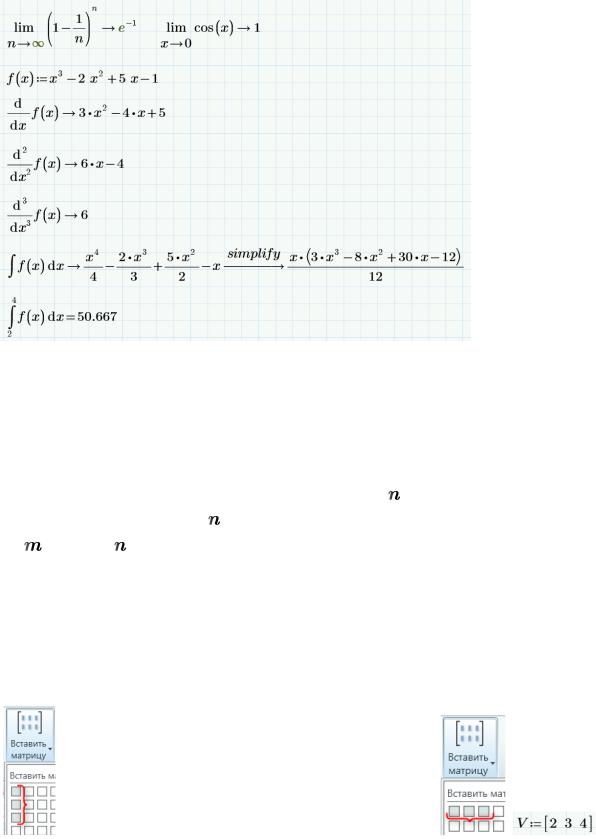
должны иметь единицы измерения, сравнимые с  – точка, в которой производится вычисление производной.
– точка, в которой производится вычисление производной.
Примеры:
1.3. Одномерные (векторы) и двумерные(матрицы) массивы
Векторы и матрицы часто называют общим термином "массивы". Вектор представляет собой массив из одной строки и столбцов (вектор-строка) или из одного столбца и строк (вектор-столбец), а матрица – это массив из строк и столбцов.
Примеры создания векторов и матриц: 1) Создание вектора:
а) С помощью вкладки Матрицы/таблицы/Вставить матрицу:
вектор - столбец  или вектор - строка
или вектор - строка
22
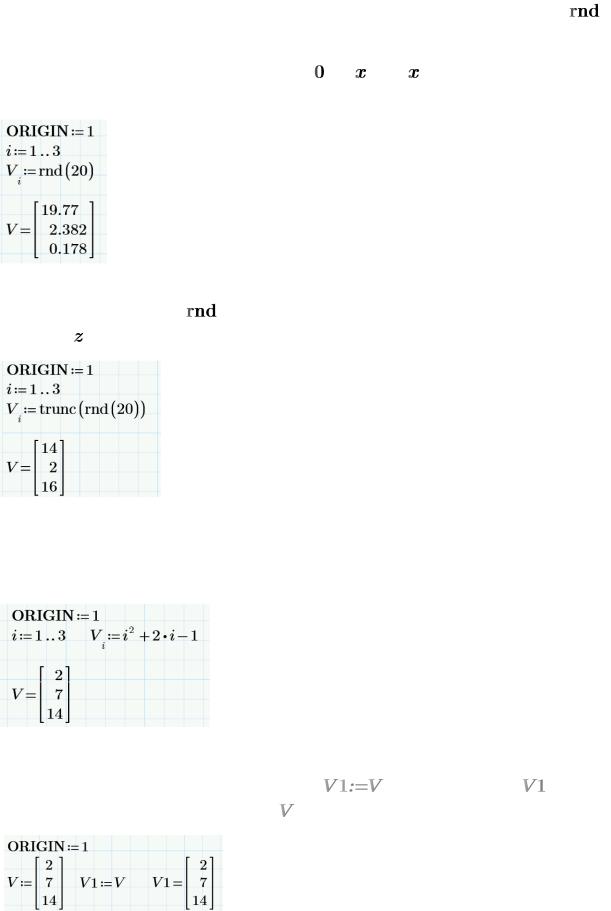
б) С помощью переменной – диапазон и функции случайных чисел |
. |
Функция  – возвращает равномерно распределенное случайное вещественное число в диапазоне от до , где – скаляр или вектор из вещественных значений.
– возвращает равномерно распределенное случайное вещественное число в диапазоне от до , где – скаляр или вектор из вещественных значений.
Для создания вектора случайных целых чисел, можно воспользоватся сочетанием функции и trunc. Функция trunc 
 – возвращает целую часть от , удаляя дробную часть.
– возвращает целую часть от , удаляя дробную часть.
в) С помощью переменной – диапазон и заданной зависимости (формулы):
Примечание: Оператор присваивания |
создает массив |
, которая |
является точной копией массива . Пример: |
|
|
23
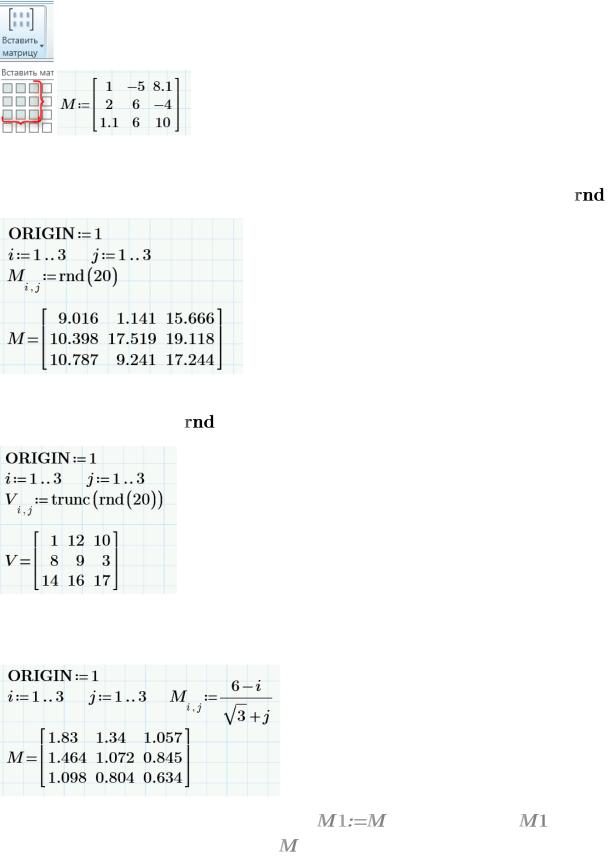
2) Создание матрицы:
а) С помощью вкладки Матрицы/таблицы/Вставить матрицу:
б) С помощью переменной – диапазон и функции случайных чисел |
. |
Для создания матрицы случайных целых чисел, можно воспользоватся сочетанием функции и trunc.
в) С помощью переменной – диапазон и заданной зависимости (формулы):
Примечание:Оператор присваивания |
создает массив |
,которая |
является точной копией массива . Пример: |
|
|
24

Следует отметить, что индекс (ы) первого элемента массива
определяется значением системной |
переменной |
, и по |
|
умолчанию равен |
. Более удобным является, |
когда индексация |
|
начинается с |
, т.е. когда значение |
равно . |
|
Доступ к элементам массива осуществляется путем указания имени массива и индекса (ов) элемента.
Примеры доступа к элементам вектора и матрицы:
Примечание: В случае вектор – строки, доступ к элементам, таким образом становится невозможным. Доступ возможен только, если вектор
– строку рассматривать как матрицу содержащую одну строку:
В отличие от обычных переменных, содержащих одно значение, массивы содержат множество значений. Для функций, получающих векторный аргумент, обычно требуется вектор-столбец. Массивы можно создавать и использовать в расчетах аналогично числам и скалярным переменным.
Многие стандартные операторы и функции можно применять и к массивам. Также существует несколько специальных операторов для работы с массивами.
Операции, которые можно выполнять над массивами выбираются из вкладки:
25
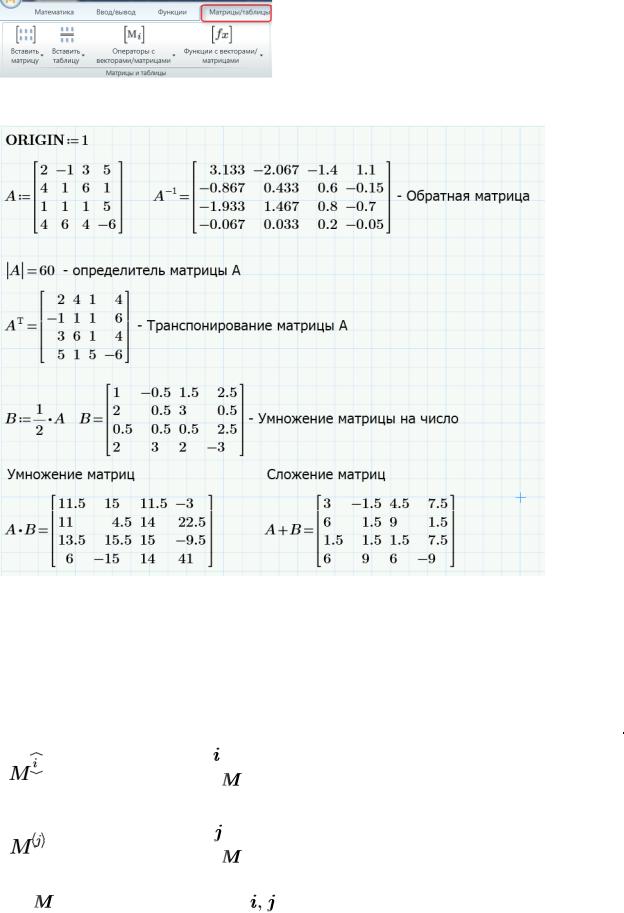
Некоторые операций над матрицами:
Операторы строки и столбца:
Оператор |
|
Описание |
Сочетание |
|
|
|
|
|
клавиш |
|
|
|
|
|
|
Возвращает |
-ю строку вектора-столбца |
Ctrl+Shift+R |
|
|
или матрицы . |
|
||
|
|
|
||
|
|
|
|
|
|
Возвращает |
-й столбец вектора-строки |
Ctrl+Shift+C |
|
|
или матрицы . |
|
||
|
|
|
||
|
|
|
|
|
Где – вектор или матрица, |
– целые числа. |
|
||
26
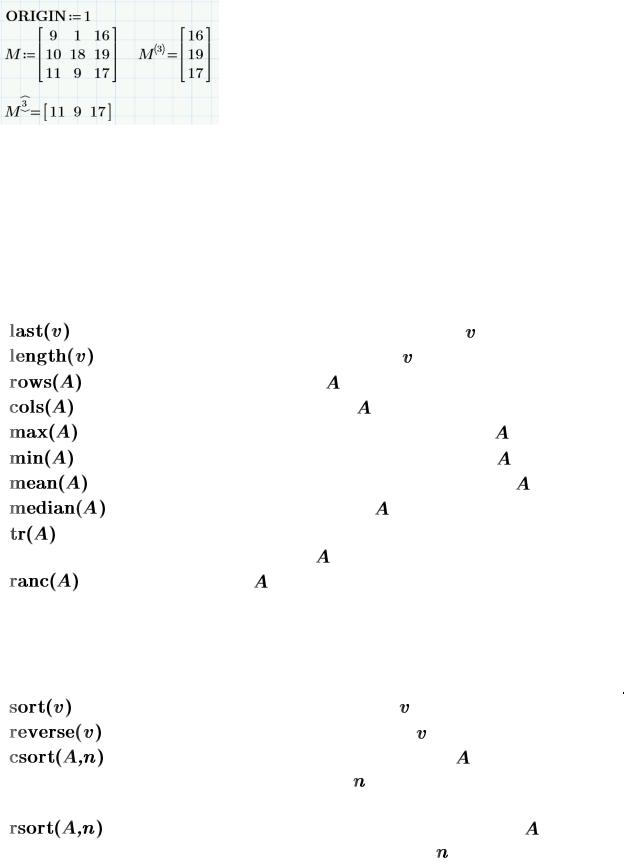
Пример:
Кроме панели инструментов и пунктов меню для работы с матрицами, в Mathcad существуют специальные функции. Рассмотрим, наиболее часто используемые функции.
Функции вычисления числовых характеристик векторов и матриц:
Функция |
|
Назначение |
|
|
|
|
|
номер последней компоненты вектора |
|
|
|||
|
|
|
|
|
||
|
количество компонент вектора |
|
|
|
||
|
|
|
|
|
|
|
|
число строк в матрице |
|
|
|
|
|
|
число столбцов в матрице |
|
|
|
|
|
|
|
|
|
|||
|
наибольший элемент в матрице (векторе) |
|
|
|||
|
|
|
|
|||
|
наименьший элемент в матрице (векторе) |
|
|
|||
|
среднее арифметическое матрицы (вектора) |
|
|
|||
|
|
|
|
|
||
|
медиана матрицы (вектора) |
|
|
|
||
|
|
|
|
|||
|
след (суммы диагональных элементов) |
|
|
|||
|
квадратной матрицы |
|
|
|
|
|
|
ранг матрицы |
|
|
|
|
|
|
|
|
|
|
|
|
Функции сортировки: |
|
|
|
|
|
|
|
|
|
|
|||
Функция |
|
Назначение |
|
|
||
|
сортировка элементов вектора в порядке возрастания |
|||||
|
перестановка элементов вектора |
в обратном порядке |
||||
|
переупорядочивание строк матрицы , таким образом, |
|||||
|
что элементы |
столбца |
располагаются в |
порядке |
||
|
возрастания |
|
|
|
|
|
|
переупорядочивание столбцов |
матрицы |
, таким |
|||
|
образом, что |
элементы |
строки |
располагаются в |
||
|
порядке возрастания |
|
|
|
|
|
27
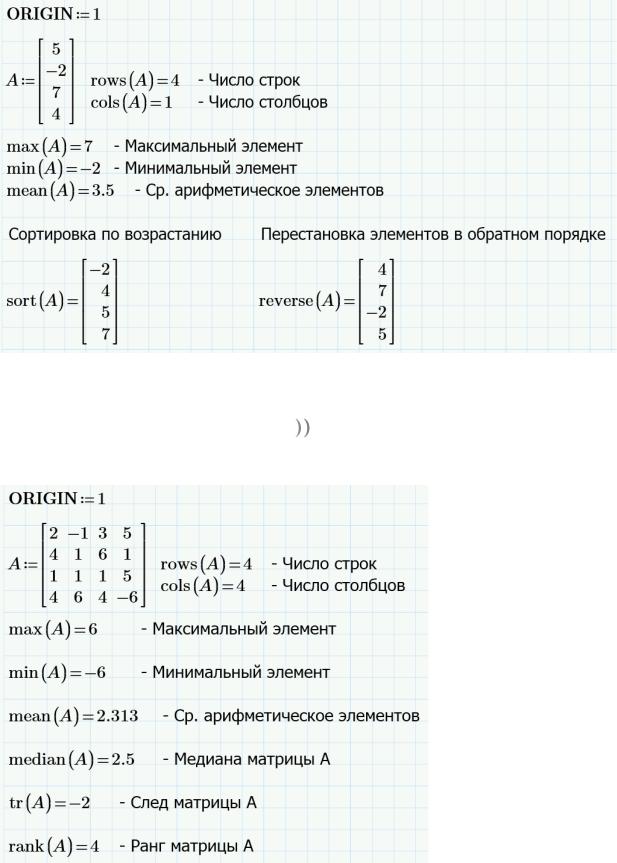
Примеры: а) Векторы:
Примечание: 1. В случае вектора – строки, фунции  и
и  не срабатывают; 2. Сортировку по убыванию можно выполнить с помощью этих функции так:
не срабатывают; 2. Сортировку по убыванию можно выполнить с помощью этих функции так: 
 .
.
б) Матрицы:
28
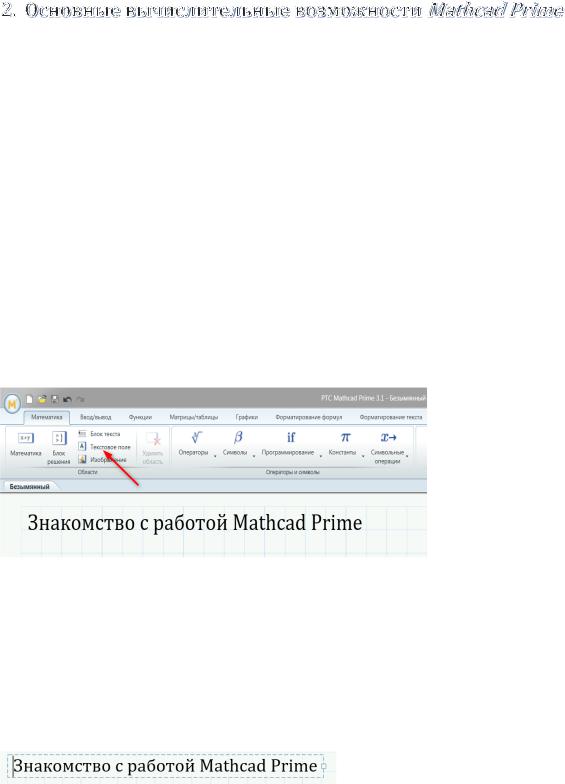
Лабораторная работа №1. Работа с текстом и математическими выражениями
Цель: получение навыков работы с текстом, формулами и символьными преобразованиями.
Основные приемы работы с различными математическими выражениями и функциями рассмотрены в гл. 1.
Упражнение 1
Создайте текстовую область, выбрав команду Текстовое поле в меню (рис. 1). Введите в Текстовую область тест: «Знакомство с работой Mathcad Prime». После ввода текста щелкните мышкой вне текстовой области, и рамка исчезнет.
Рис. 1. Вставка текстового поля
Чтобы переместить текст, выделите его прямоугольной рамкой (рис.2), поместите мышь внутри этой рамки, и, удерживая левую кнопку мыши, перемещайте мышь в нужном направлении. Рамка будет следовать за мышкой.
Рис. 2. Выделение текста
Операции удаления, замены, копирования, вставки можно выполнять так же, как и в любом другом текстовом редакторе.
29
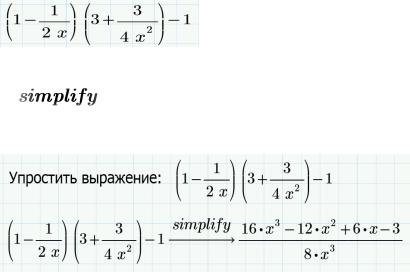
Области копирования, вырезания и вставки
1.Выберите в документе одну или несколько областей, которые нужно скопировать. Можно копировать графики, изображения, области формул, текстовые области и области формул в текстовых областях.
2.На вкладке Математика в группе Буфер обмена щелкните Копировать или Вырезать. Либо, чтобы скопировать или вырезать выбранные области, нажмите клавиши Ctrl и C. Выбранные области копируются в буфер обмена.
3.Чтобы вставить области, щелкните пустое место в том же документе или другом документе, а затем на вкладке
Математика в группе Буфер обмена щелкните Вставить. Либо нажмите клавиши Ctrl и V.
Упражнение 2
|
|
1 |
|
|
3 |
|
|
1 |
|
Упростить выражение: 1 |
|
|
3 |
|
|
|
|||
|
4x |
2 |
|||||||
|
|
2x |
|
|
|
|
|
||
Порядок выполнения:
1.Запишите формулировку задания в Текстовое поле.
2.Наберите заданное выражение:
3.На вкладке Математика/Символьные вычисления выберите команду
(Упростить выражение).
Вид документа Mathcad Prime:
30
